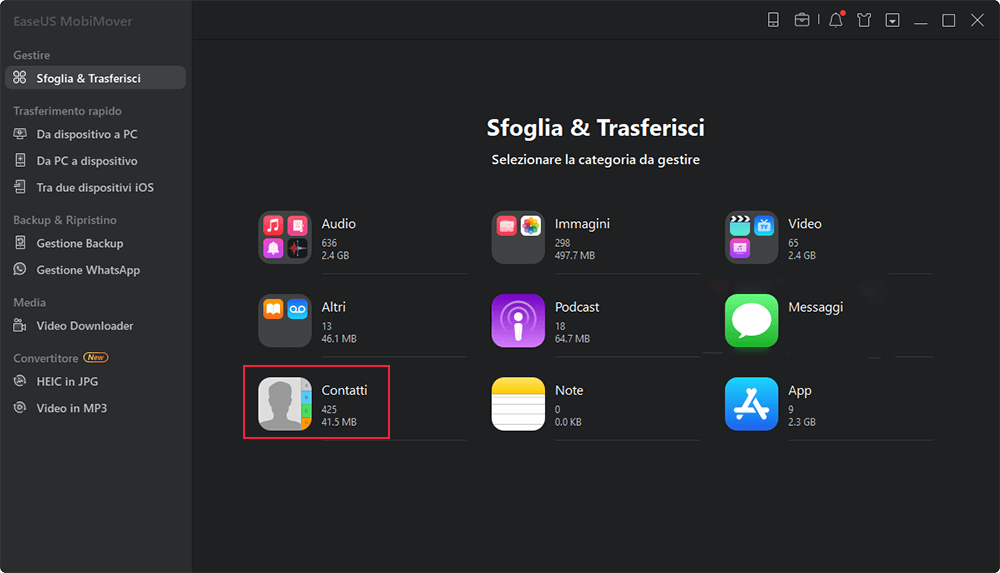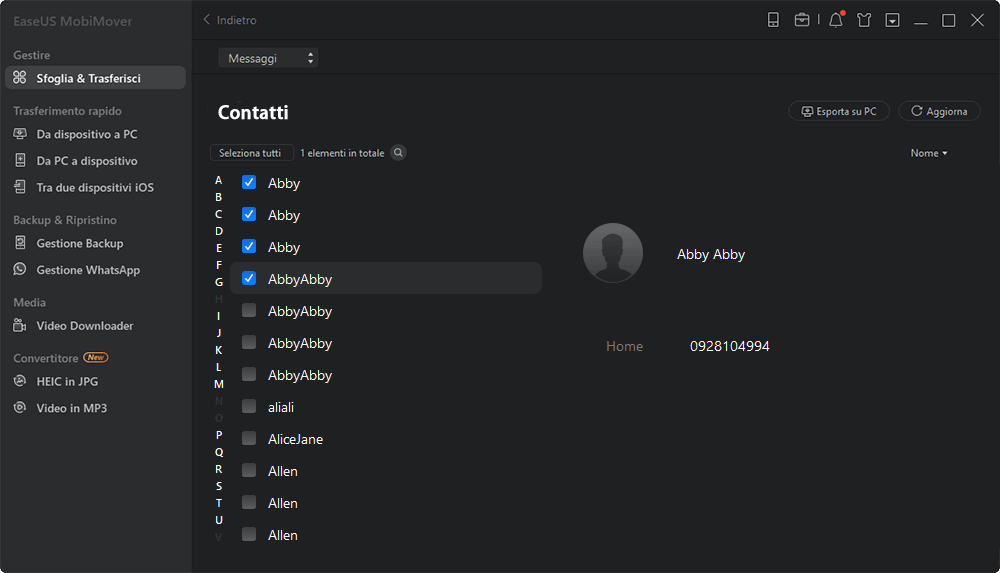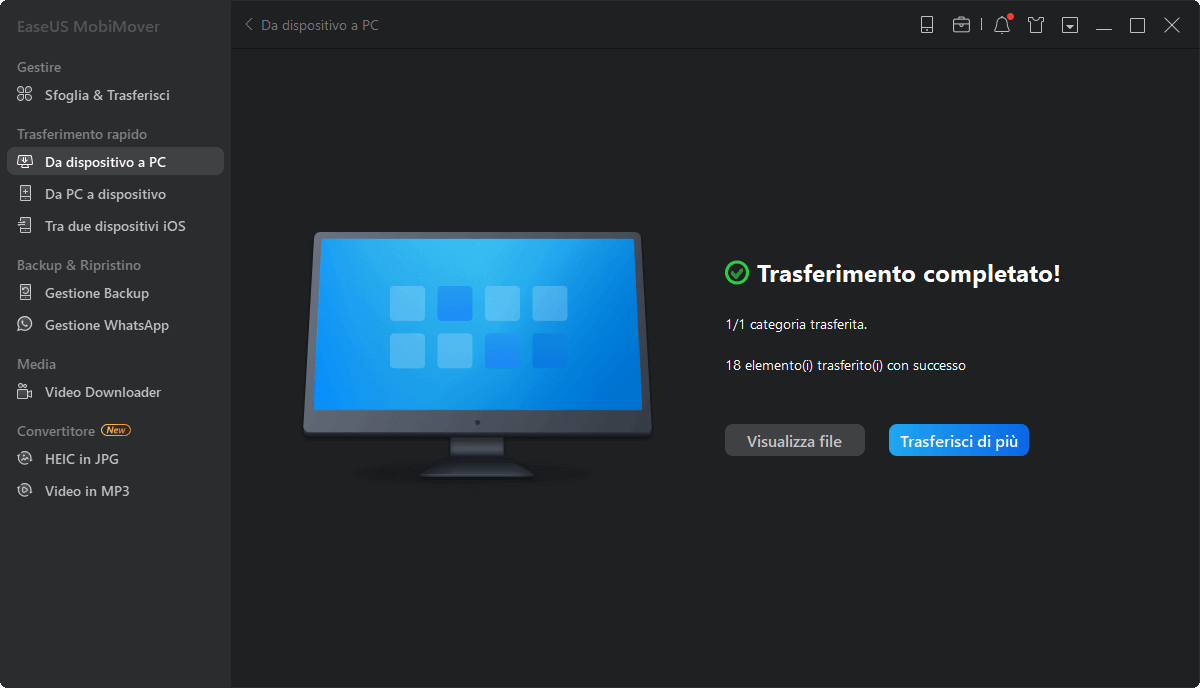Sommario Articolo
Tre semplici metodi per esportare contatti iPhone in CSV o Excel.
Un file CSV (Comma-Separated Values) è un file di testo semplice che ha un'eccellente compatibilità con i programmi di fogli di calcolo, come Microsoft Excel, Fogli Google, Numeri di Apple, ecc. Pertanto, quando si desidera esportare rubrica iPhone in Excel, molti di voi scelgono per esportare i contatti dell'iPhone in CSV poiché CSV è un formato compatibile con Excel. Mentre per altri, potrebbero voler esportare i contatti da iPhone a Excel salvando i contatti come file .xls.
Apple semplifica l'esportazione dei contatti dell'iPhone su VCF, cosa che può essere eseguita con l'aiuto di iCloud. Tuttavia, quando stai cercando di esportare i contatti da iPhone a Excel o CSV, non esiste alcun modo ufficiale che ti aiuti a farlo direttamente. Pertanto, avrai bisogno di strumenti o servizi di terze parti per esportare i contatti dell'iPhone in Excel o CSV come ti aspetti.
| Metodi | Efficacia | Difficoltà |
|---|---|---|
| EaseUS MobiMover | Alta - Esporta i contatti Apple in CSV, ma consente anche di impostare il formato del file di destinazione, tra cui CSV, HTML e VCF. |
Facile ●○○ |
| iCloud | Media - Sincronizzando i contatti del tuo iPhone con iCloud, puoi esportare i contatti iCloud nel formato vCard. |
Media ●●○ |
| SA Contacts Lite | Alta - Consente di esportare i contatti dell'iPhone in file CSV o Excel senza iTunes o addirittura senza un computer. |
Facile ●○○ |
Nota: se desideri esportare i contatti del tuo iPhone come file Excel, devi solo fare un altro passaggio, ovvero salvare il file CSV come file XLS o XLSX tramite MicroSoft Windows o altre app simili.
"Come faccio a esportare i contatti del mio iPhone in un file CSV?"
Per esportare i contatti iPhone in CSV, avrai bisogno di uno strumento software di trasferimento iPhone come EaseUS MobiMover. Non solo supporta il trasferimento dei contatti, ma consente anche di impostare il formato di destinazione, inclusi CSV, HTML e VCF. Dopo aver salvato i contatti del tuo iPhone come file CSV sul tuo computer, puoi anche salvarlo facilmente come file Excel poiché questi due tipi di file sono altamente compatibili.
Oltre ai contatti, funziona anche per trasferire foto, video, musica, suonerie, libri e molti altri tipi di contenuti. Più nello specifico, ecco le cose che puoi fare:
Per esportare i contatti dell'iPhone in CSV:
Step 1. Collega i tuoi dispositivi iOS al computer e avvia EaseUS MobiMover. Assicurati di aver considerato affidabile il tuo computer sul tuo iDevices e vai su "Sfoglia & Trasferisci"> "Contatti".
Step 2. Seleziona i contatti che desideri trasferire dal tuo iPhone al tuo iPad o PC.
Step 3. Attendi il completamento del processo di trasferimento. Quindi puoi visualizzare i contatti trasferiti sul tuo iPad nell'app "Contatti".
Ecco come esportare i contatti Apple in CSV. Quando hai bisogno di esportare messaggi di testo, foto, video e altri tipi di file supportati dall'iPhone, puoi seguire gli stessi passaggi per farlo. Inoltre, vedi: Come importare i contatti da iCloud a iPhone per maggiori informazioni, se vuoi anche esportare i contatti iCloud in CSV o iPhone.
Se ritieni che questo software sia potente ed efficace per esportare i contatti Apple in CSV o altri formati, condividilo con colleghi e amici sulle tue piattaforme di social media preferite.
L'utilizzo di EaseUS MobiMover è un modo diretto per esportare i contatti su iPhone direttamente come file CSV. Ci sono anche modi indiretti per fare le cose, uno dei quali è usare iCloud. Sincronizzando i contatti del tuo iPhone con iCloud, puoi esportare gli elementi nel formato vCard. Quindi puoi convertire il file VCF in CSV o Excel utilizzando un convertitore online. Assicurati di avere sufficiente spazio di archiviazione iCloud disponibile e segui i passaggi seguenti per esportare i tuoi contatti dal tuo iPhone in un file CSV o in un file Excel.
Per esportare contatti iPhone in Excel/CSV:
Innanzitutto, dovresti esportare i contatti dell'iPhone in vCard (.vcf).
Step 1. Sul tuo iPhone, vai su "Impostazioni" > [il tuo nome] > "iCloud" e attiva l'opzione "Contatti".
Step 2. Sul tuo computer, vai su iCloud.com e accedi con il tuo account iCloud, che dovrebbe essere lo stesso che usi sul tuo dispositivo mobile.
Step 3. Per esportare i contatti iCloud in Excel o CSV, devi prima salvarli come file VCF:
Step 4. Vai alla cartella selezionata per controllare i contatti in formato VCF.
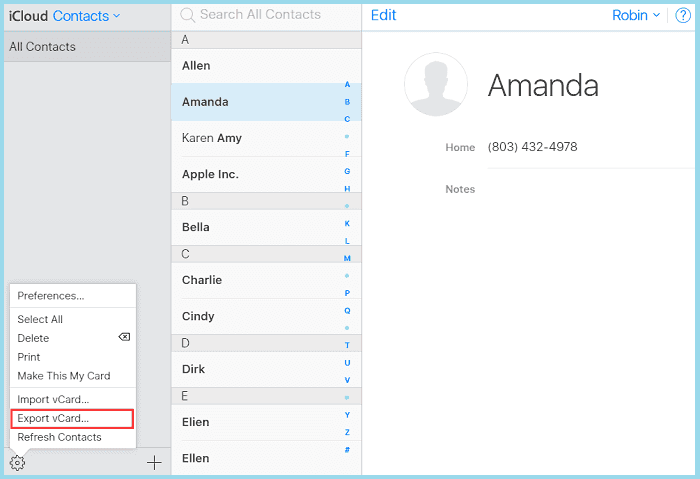
Successivamente, puoi convertire il file VCF in CSV o Excel utilizzando uno strumento online. (Prenderò aconvert.com come esempio. Puoi cercare altri convertitori online da Internet da applicare.)
Step 1. Visita aconvert.com sul tuo computer.
Step 2. Scegli "Documento" nell'elenco e fai clic sul pulsante "Scegli file".
Step 3. Seleziona il file vCard appena esportato e fai clic su "Apri".
Step 4. Seleziona il formato "CSV" o "XLS/XLSX" come formato di destinazione e fai clic su "Converti ora" per iniziare a esportare i contatti del tuo iPhone in un file CSV o Excel.
Step 5. Dopo la conversione, fai clic sull'icona di download nella sezione "Risultati della conversione", apri l'URL del file e quindi salva il file sul tuo computer.
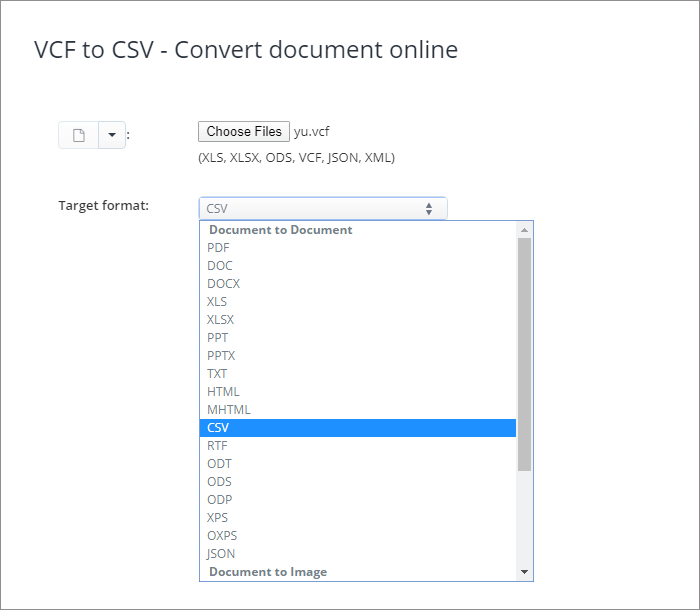
Se preferisci esportare i contatti di iPhone in Excel gratuitamente, puoi applicare questo metodo per farlo senza alcun costo.
I primi due metodi esportano i contatti del tuo iPhone con l'aiuto di un computer. Se al momento non hai un computer, come puoi esportare i contatti dell'iPhone in Excel? La risposta è usare un'app mobile. Esistono un paio di app diverse che ti consentono di esportare i contatti dell'iPhone in CSV o Excel senza iTunes o persino un computer. Qui prenderò come esempio un'app chiamata SA Contacts Lite.
Per scaricare i contatti dell'iPhone in Excel:
Step 1. Scarica e installa SA Contacts Lite dall'App Store.
Step 2. Apri l'app e tocca "OK" per autorizzare l'app.
Step 3. Scegli di esportare tutti i contatti, i gruppi o gli elementi selezionati e fai clic su "Avvia".
Step 4. Al termine, puoi inviare il file al tuo computer tramite posta o altre utilità.
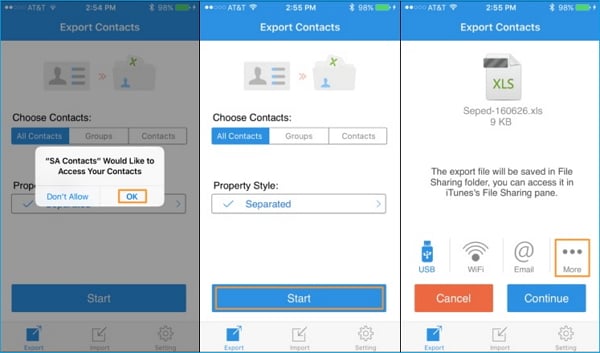
SA Contacts Lite salva i contatti solo come file Excel. Se stai cercando di scaricare i contatti dell'iPhone in formato CSV, potresti dover selezionare un'altra app da applicare, come quella denominata Esporta contatto.
Per riassumere:
Sia che tu voglia eseguire un backup dei contatti del tuo iPhone o unire i contatti del tuo iPhone con i contatti di altre rubriche, esportare i contatti dell'iPhone in Excel o CSV è una buona scelta. Inoltre, per gli utenti che desiderano importare i contatti dell'iPhone in Outlook, devono solo fare un altro passaggio: importare il file CSV in Outlook.
Svolgi il percorso più adatto alle tue esigenze.
Sì. In questo articolo, abbiamo introdotto tre modi per esportare i contatti iPhone in Excel. Pertanto, puoi utilizzare EaseUS MobiMover, iCloud o un'app mobile per esportare i contatti in Excel o CSV.
Puoi utilizzare lo strumento di trasferimento iPhone come un valido aiuto per esportare gratuitamente i contatti sul tuo computer.
Questa pagina è utile?
Aggiornato da Elsa
Elsa è appassionata alla tecnologia, vuole rendere la vita tecnologica facile e divertente. Ama esplorare nuove tecnologie e scrivere consigli tecnici su come fare.
EaseUS MobiMover
1-clic per trasfeire dati o effettuare backup di dati!
Supporta iOS e Android
Inizia TrasferimentoArgomenti di Tendenza
Suggerimenti per il Trasferimento